S nově vydanou verzí VMware vCenter 6.7 Update 1 přichází také VMware ESXi 6.7 Update 1.
Jak se dá očekávat u verze Update 1, obsahuje ESXi 6.7 U1 řadu oprav, vylepšení a novinek. Pokud jste je ještě neviděli, podívejte se na poznámky k vydání zde.
Níže jsou uvedeny dva způsoby, jak snadno upgradovat hostitele ESXi 6.0-6.7 na ESXi 6.7 U1 pomocí příkazového řádku nebo pomocí nástroje VMware Update Manager.
Před upgradem hostitelů VMware ESXi byste však již měli upgradovat zařízení VMware vCenter Server Appliance na verzi 6.7 Update 1.
Pokud používáte VCSA 6.5, najdete zde návod, jak upgradovat VCSA 6.5 na verzi 6.7 U1.
Jak aktualizovat ESXi 6.7 na verzi 6.7 Update 1 pomocí příkazového řádku
- Přepněte hostitele ESXi, kterého se chystáte aktualizovat, do režimu údržby.
- Nyní se připojte k hostiteli pomocí SSH pomocí PuTTY (nebo jiného klienta/terminálu SSH).
- Zadejte následující příkaz pro otevření brány firewall pro odchozí požadavky HTTP:

esxcli network firewall ruleset set -e true -r httpClient - Zadejte následující příkaz pro stažení a aktualizaci na ESXi 6.7 U1

esxcli software profile update -d https://hostupdate.vmware.com/software/VUM/PRODUCTION/main/vmw-depot-index.xml -p ESXi-6.7.0-20181002001-standard - Po dokončení aktualizace zakažte pravidlo brány firewall HTTP zadáním:
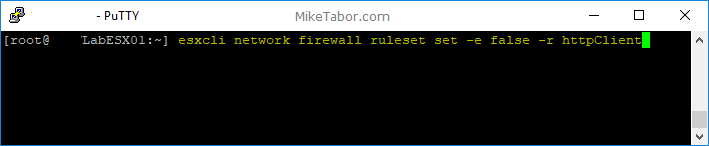
esxcli network firewall ruleset set -e false -r httpClient - Nakonec restartujte hostitele ESXi, abyste dokončili aktualizaci.
reboot
Poznámka: Po dokončení restartu bych také doporučil zakázat SSH na hostiteli z bezpečnostních důvodů.
Jak upgradovat VMware ESXi 6.0-6.7 na ESXi 6.7 U1 pomocí VMware Update Manager (VUM)
Budete potřebovat ISO ESXi 6.7 U1, takže pokud jste jej ještě nestáhli, stáhněte si jej nyní.
- Nejprve se přihlaste do systému VCSA a klikněte na Správce aktualizací.
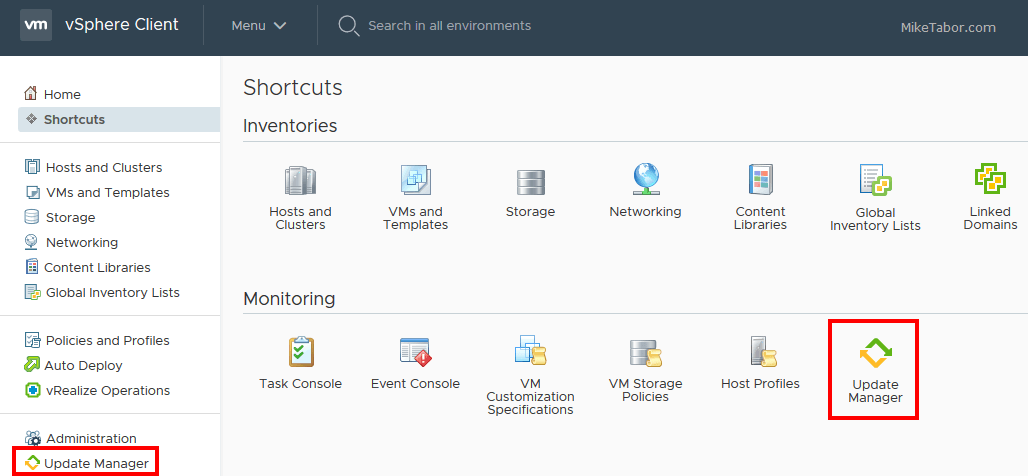
- Dále klikněte na obrazy ESXi a poté na IMPORT.
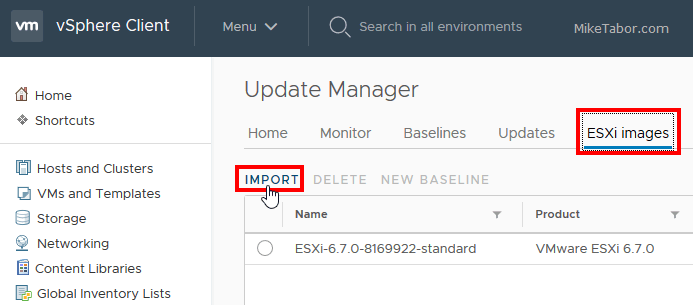
- Přejděte do umístění, kam jste uložili ISO ESXi 6.7 U1.
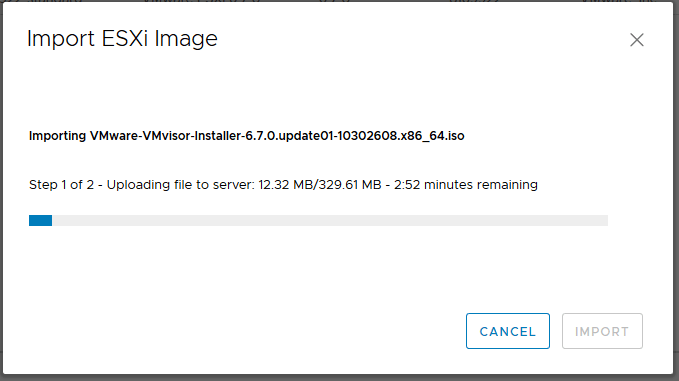
- Po dokončení importu vyberte novou bitovou kopii a klikněte na New Baseline.
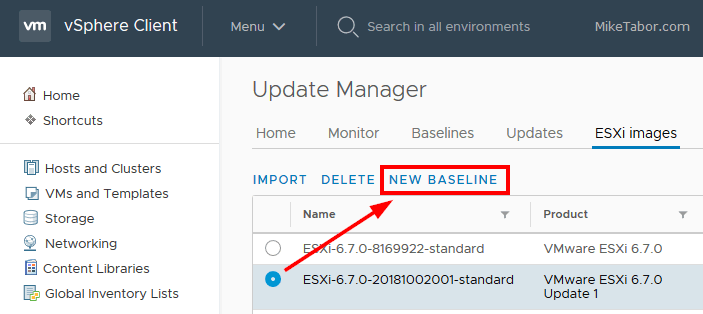
- Dejte nové základní linii název a popis a ujistěte se, že je vybrána nová bitová kopie ESXi 6.7 U1, a klikněte na Finish.
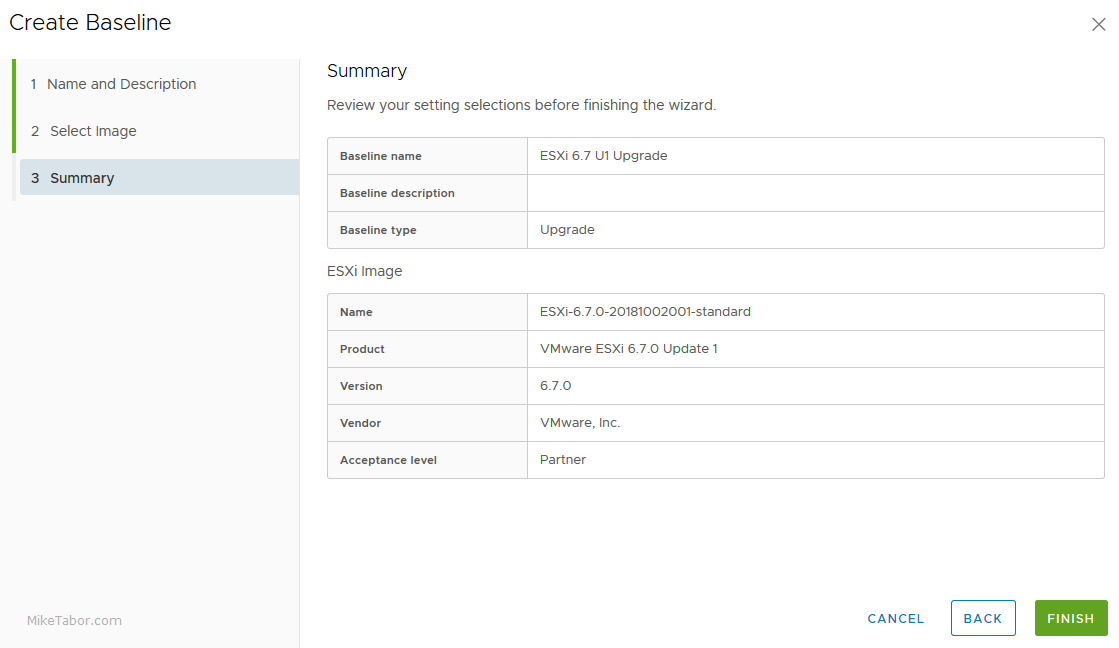
- Nyní musíme novou základní linii připojit k našim hostitelům. Základní linii přidám ke clusteru tak, že vyberu cluster (#1), přejdu na kartu Aktualizace (#2), kliknu na Aktualizace hostitele (#3) a nakonec připojím (#4).
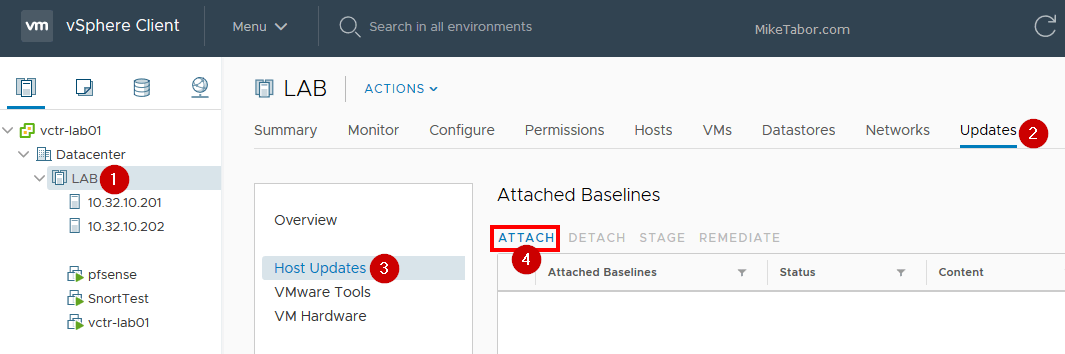
- Vyberte nově vytvořenou základní linii, kterou jste vytvořili výše, a klikněte na Připojit.
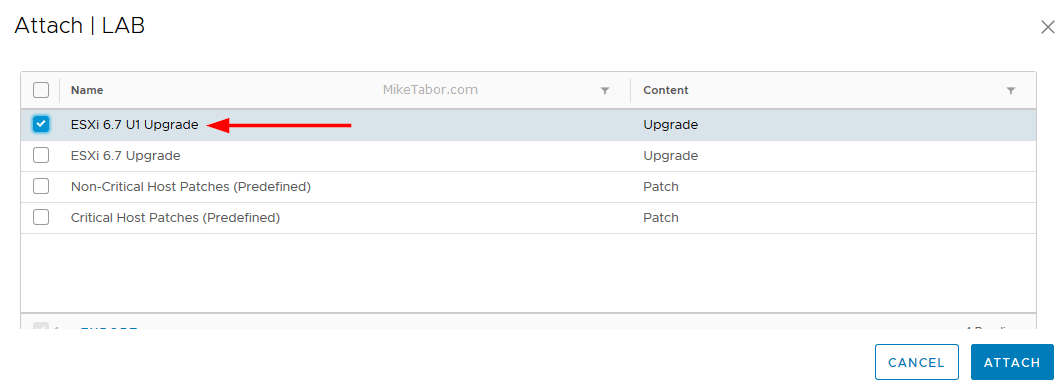
- Dále klikněte na odkaz Overview (Přehled) ve VUM a poté klikněte na Check Compliance (Zkontrolovat shodu).
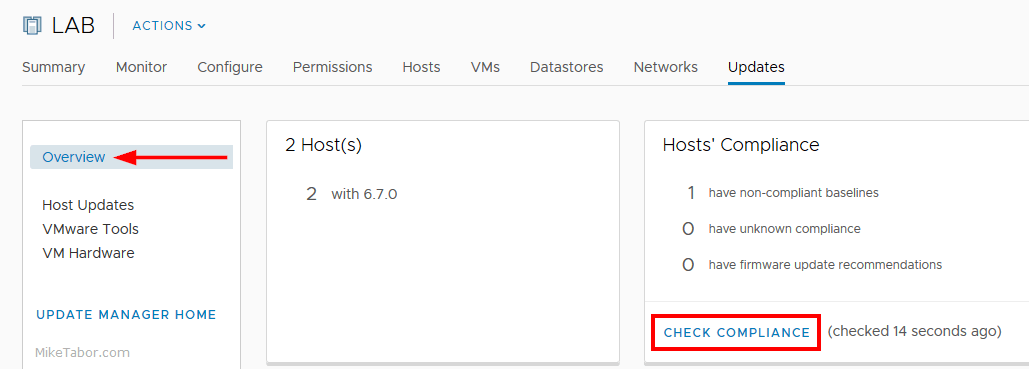
- Po dokončení kontroly shody je čas skutečně provést aktualizaci ESXi 6.7 U1. Na kartě Aktualizace klikněte na Aktualizace hostitele, vyberte základní linii a poté klikněte na Opravit.
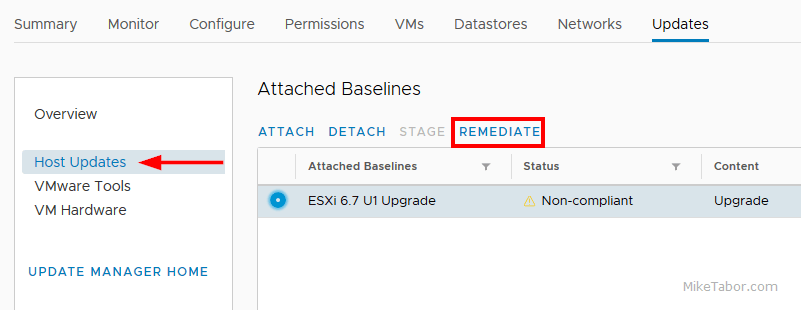
- Přijměte smlouvu EULA a prohlédněte si hostitele, který má být upgradován. Pokud vše vypadá v pořádku, klikněte na tlačítko Opravit.

To je vše!
V tomto okamžiku VUM přesune všechny virtuální počítače z hostitele (pokud je DRS povoleno) a přepne hostitele do režimu údržby a spustí upgrade a automaticky restartuje hostitele.
Pokud chcete, můžete také naplánovat upgrady prostřednictvím VUM, pokud je nechcete napravit hned.